个性化应用Win10专业版屏幕键盘大小
Win10专业版系统中的虚拟键盘就是系统中的OSK屏幕键盘,使用的过程中我们能够利用屏幕键盘进行操作使用,对于喜欢触控的用户来说是非常方便的,可是使用 OSK屏幕键盘的过程中有很多朋友会觉得OSK屏幕键盘太小,这样的话操作起来会比较的不方便操作起来容易按错,那如果想要解决OSK屏幕键盘太小问题的 话我们要怎么操作呢?如果不知道如何操作调节OSK屏幕键盘的话可以查看下面的教程,在下面的教程里会把调节的操作方法告诉大家,跟着下面的教程操作就能 轻松解决。
原因分析:
其实在Win10专业版中有两个屏幕键盘,一个是传统的屏幕键盘,一个则是触摸键盘,屏幕键盘就相当于小号的触屏键盘,很多朋友使用OSK命令打开的只是传统的屏幕键盘,比触摸键盘要小一号。我们只要打开大号触屏键盘就可以了。
解决方法:
1、右键点击任务栏,然后选择“显示触屏键盘按钮”;

2、这 时我们在屏幕右下角任务栏上会看到一个键盘的图标,我们点击后即可打开大号的触屏键盘;
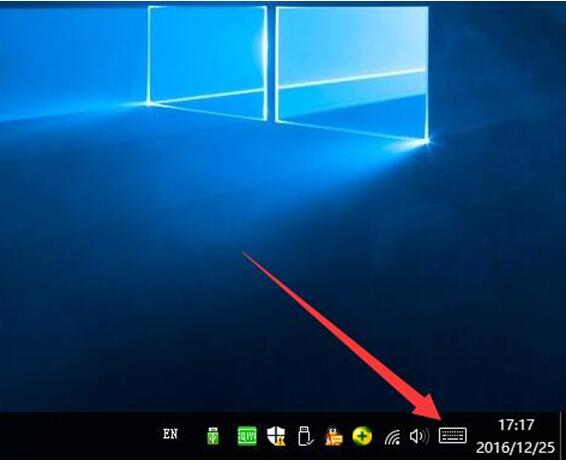

3、成功打开较大的屏幕键盘了。
通过上面几个步骤的操作,我们就能解决Win10专业版系统中OSK屏幕键盘太小的问题了。有需要的用户,不妨参考下小编分享的方法。











 苏公网安备32032202000432
苏公网安备32032202000432